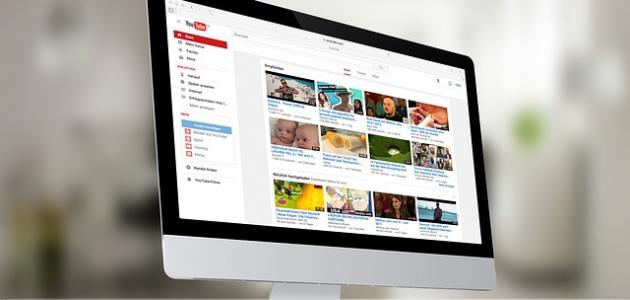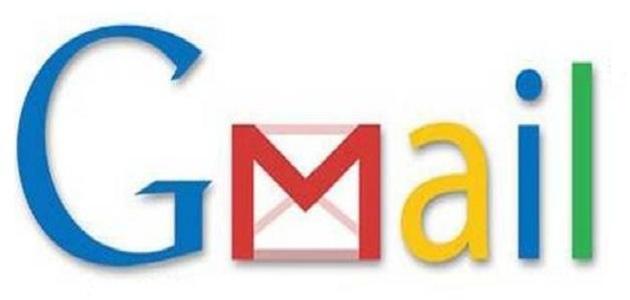محتويات
إرسال السيرة الذاتية عن طريق الإيميل
يُوصي الخبراء بإرسال السيرة الذاتية على شكل ملف وورد (Word) عند الرغبة بإرسالها برسالة إلكترونية عبر الإيميل، ويعود ذلك إلى أنّ ملفات الوورد عادةً ما يُمكن قراءتها عبر أيّ نظام، ويُمكن إرسال السيرة الذاتية على شكل ملف (PDF) في حال تمّ تحديد هذه الصيغة من قِبل أصحاب العمل أنفسهم،[١] وتوضّح الخطوات الآتية كيفية تضمين ملف السيرة الذاتية سواء كانت على شكل ملف (Word) أو (PDF) ضمن رسالة إلكترونية وإرسالها عبر الإيميل:
إرسال السيرة الذاتية عن طريق الجيميل
توضّح الخطوات الآتية كيفية إرسال السيرة الذاتية عن طريق بريد الجيميل وباستخدام التطبيق الخاص بالهواتف المحمولة أو عبر الكمبيوتر:[٢][٣]
- فتح تطبيق بريد الجيميل عبر هاتف المُستخدِم، أو الانتقال من خلال أحد مُتصفحات الإنترنت المُتوفرة على الكمبيوتر إلى الموقع الإلكتروني لبريد الجيميل، والذي يُمكن الوصول إليه عبر النقر على الرابط الآتي: اضغط هنا.
- بدء كتابة رسالة بريد إلكتروني جديدة عبر بريد الجيميل من خلال النقر على خيار إنشاء (Compose) الظاهر عبر شاشة الموقع، أو من خلال النقر على رمز القلم الظاهر عبر شاشة التطبيق.
- النقر على رمز مشبك الورق الظاهر عبر شاشة بريد الجيميل.
- النقر على خيار إرفاق ملف (Attach file) أو خيار إدراج من الدرايف (Insert from Drive) عبر تطبيق الجيميل.
- اختيار ملف السيرة الذاتية المُراد إرساله عبر رسالة الإيميل.
- النقر على زر الفتح (Open) عبر الكمبيوتر أو النقر على زر الموافقة (OK) عبر الهاتف.
- إدخال عنوان البريد الإلكتروني المُراد إرسال السيرة الذاتية له.
- إدخال عنوان الرسالة ضمن خانة الموضوع (Subject)، ثمّ النقر على زر الإرسال (Send).
إرسال السيرة الذاتية عن طريق الياهو
توضّح الخطوات الآتية كيفية إرسال السيرة الذاتية عن طريق بريد الياهو وباستخدام التطبيق الخاص بالهواتف المحمولة أو عبر الكمبيوتر:[٤]
- فتح تطبيق بريد الياهو عبر هاتف المُستخدِم، أو الانتقال من خلال أحد مُتصفحات الإنترنت المُتوفرة عبر الكمبيوتر إلى الموقع الإلكتروني للياهو على الإنترنت، والذي يُمكن الوصول إليه عبر النقر على الرابط الآتي: اضغط هنا.
- البدء بإنشاء رسالة جديدة من خلال النقر على خيار إنشاء (Compose) عبر موقع الياهو، أو النقر على رمز القلم عبر التطبيق.
- إدخال عنوان البريد الإلكتروني الخاص بالجهة المُراد إرسال السيرة الذاتية لها ضمن خانة إلى (To).
- إدخال عنوان الرسالة ضمن خانة الموضوع (Subject).
- كتابة أيّ نص للرسالة ضمن المربع الظاهر أسفل خانة الموضوع.
- النقر على رمز مشبك الورق الظاهر أسفل الشاشة.
- اختيار ملف السيرة الذاتية لتضيمنه عبر الرسالة المُراد إرسالها.
- النقر على زر الفتح (Open) عبر الكمبيوتر، أو النقر على خيار تم (Done) عبر التطبيق.
- النقر على زر الإرسال (Send).
إرسال السيرة الذاتية عن طريق الآوتلوك
إرسال السيرة الذاتية عن طريق برنامج الآوتلوك
توضّح الخطوات الآتية كيفية إرسال السيرة الذاتية برسالة بريد إلكتروني عبر برنامج الآوتلوك الموجود على جهاز المُستخدِم:[٥]
- فتح برنامج الآوتلوك عبر جهاز المُستخدِم.
- النقر على قائمة ملف (File)، ثمّ اختيار خيار جديد (New).
- النقر على خيار رسالة بريد (Mail Message).
- كتابة عنوان البريد الإلكتروني للجهة المُراد إرسال السير الذاتية لها ضمن خانة إلى (To).
- كتابة عنوان الرسالة ضمن خانة الموضوع (Subject).
- كتابة نص الرسالة ضمن المربع الظاهر أسفل خانة الموضوع.
- النقر على خيار إرفاق ملف (Attach File)، ثمّ اختيار ملف السيرة الذاتية المُراد إرساله، ثمّ النقر على زر إدراج (Insert).[٦]
- النقر على زر الإرسال (Send).
إرسال السيرة الذاتية عن طريق موقع الآوتلوك
توضّح الخطوات الآتية كيفية إرسال السيرة الذاتية برسالة بريد إلكتروني عبر خدمة بريد الآوتلوك عبر الإنترنت:[٧]
- الانتقال من خلال أحد مُتصفحات الويب المُتوفرة على جهاز المُستخدِم إلى الموقع الإلكتروني لبريد الآوتلوك على الإنترنت، والذي يُمكن الوصول إليه عبر النقر على الرابط الآتي: اضغط هنا.
- تسجيل الدخول إلى حساب الآتلوك الخاص بالمُستخدِم في حال تطلّب الأمر ذلك.
- النقر على خيار رسالة جديدة (New message) الظاهر عبر شاشة الموقع.
- إدخال عنوان البريد الإلكتروني الخاص بالجهة المُراد إرسال الرسالة إليها ضمن خانة إلى (To).
- إدخال عنوان للرسالة المُراد إرسالها وذلك ضمن خانة إضافة موضوع (بالإنجليزية: Add a subject).
- كتابة نص للرسالة المُراد إرفاقها بالسيرة الذاتية، وذلك ضمن مربع النص الظاهر أسفل خانة الموضوع.
- النقر على رمز إرفاق الملف الظاهر ضمن مربع الرسالة الجديدة التي يتم إنشاؤها.
- تحديد مكان وجود ملف السيرة الذاتية عبر الجهاز، وذلك من خلال النقر على خيار تصفح هذا الجهاز (Browse this computer)، ويُمكن النقر على خيار تصفح مواقع الكلاود (Browse cloud locations) لإرفاق ملف السيرة الذاتية إذا كان موجوداً عبر خدمات التخزين السحابي.[٨]
- اختيار ملف السيرة الذاتية المُراد إرساله.[٨]
- النقر على خيار إرفاق كنسخة (Attach as a copy) إذا تمّ اختيار إرفاق السيرة الذاتية من خدمة التخزين السحابي.[٨]
- النقر على زر الإرسال (Send).
نصائح عند إرسال السيرة الذاتية عن طريق الإيميل
يوجد العديد من النصائح التي يجب أن يتمّ اتباعها عند إرسال السيرة الذاتية لجهة عمل مُعيّن من خلال البريد الإلكتروني، ومن هذه النصائح الآتي:[١]
- تنسيق السيرة الذاتية وفقاً لرغبة أصحاب العمل في حال تحديدهم لذلك.
- تسمية ملف السيرة الذاتية باسم يُشير إلى مضمون الملف.
- إرسال السرة الذاتية بالصيغة التي يُحدّدها أصحاب العمل.
- كتابة عنوان للرسالة التي تتضمّن السيرة الذاتية، حيث يتوجّب أن تحتوي خانة العنوان على اسم الشخص المُتقدم للوظيفة ووصف الوظيفة ورقمها المرجعي إن توفر.
- تضمين اسم مُرسل السيرة الذاتية وعنوان بريده الإلكتروني ورقم هاتفه في نص الرسالة.
- اختيار التوقيت المُناسب لإرسال السيرة الذاتية؛ وتُشير الدراسات إلى أنّ الوقت المحصور ما بين الساعة السادسة والعاشرة صباحاً من يوم الإثنين من كلّ أسبوع هو الوقت الأمثل لإرسال الرسائل التي تتضمّن سير ذاتية.
المراجع
- ^ أ ب Yasmin Panahizadi Booth, “How to effectively email a CV”، www.topcv.com, Retrieved 20-2-2021. Edited.
- ↑ “Attach a file”, support.google.com, Retrieved 20-2-2021. Edited.
- ↑ Heinz Tschabitscher (4-4-2020), “Send a File Attachment With Gmail”، www.lifewire.com, Retrieved 20-2-2021. Edited.
- ↑ “How to Send Pictures by Email in Yahoo”, www.wikihow.com,11-4-2020، Retrieved 20-2-2021. Edited.
- ↑ Computer Hope (31-8-2020), “How to read and send e-mail in Microsoft Windows”، www.computerhope.com, Retrieved 20-2-2021. Edited.
- ↑ “Attach files or insert pictures in Outlook email messages”, support.microsoft.com, Retrieved 20-2-2021. Edited.
- ↑ Luigi Oppido (3-2-2021), “How to Send Someone an Email”، www.wikihow.com, Retrieved 20-2-2021. Edited.
- ^ أ ب ت “Add an attachment in Outlook Web Access (OWA)”, www.ucl.ac.uk, Retrieved 20-2-2021. Edited.